在Photoshop(简称PS)这一强大的图像处理软件中,移动图片是一项基础且频繁使用的操作。无论是调整图片位置以优化布局,还是进行更复杂的图像合成,掌握移动图片的技巧都至关重要。以下将分点详细介绍如何在PS中移动图片。
**一、使用移动工具**
1. **选择移动工具**:首先,确保工具栏中的“移动工具”被选中。它通常显示为一个带有四个箭头的图标(V键也是其快捷键)。
2. **点击并拖动**:然后,在画布上点击你想要移动的图片(确保图层已被选中),按住鼠标左键不放,拖动图片到新的位置。释放鼠标后,图片即被移动到新位置。
**二、利用图层面板**
1. **查看图层**:在“图层面板”中,你可以看到当前文档中所有的图层。找到包含你想要移动图片的图层。
2. **使用图层对齐和分布**:虽然这不是直接移动图片的方法,但PS的图层对齐和分布功能可以帮助你快速调整多个图层(图片)之间的相对位置。只需选中多个图层,然后使用顶部菜单中的“图层”>“对齐”或“分布”选项即可。
**三、键盘快捷键**
1. **微调位置**:在移动图片时,你可以使用键盘上的方向键来微调图片的位置。每次按键,图片都会按照设定的步长(可在首选项中调整)移动。
2. **快速定位**:如果你知道图片需要移动的确切距离,可以在移动工具激活状态下,在画布上点击并拖动鼠标的同时,按住Shift键来限制移动方向(水平或垂直),或者输入具体的坐标值来精确定位图片位置。
**四、智能指南和吸附功能**
PS还提供了智能指南和吸附功能,这些功能在移动图片时非常有用。当图片接近画布边缘、其他图层边缘或特定对齐点时,会自动显示指南线,帮助你更精确地放置图片。
通过以上方法,你可以轻松地在Photoshop中移动图片,无论是进行简单的位置调整还是复杂的图像合成,都能得心应手。